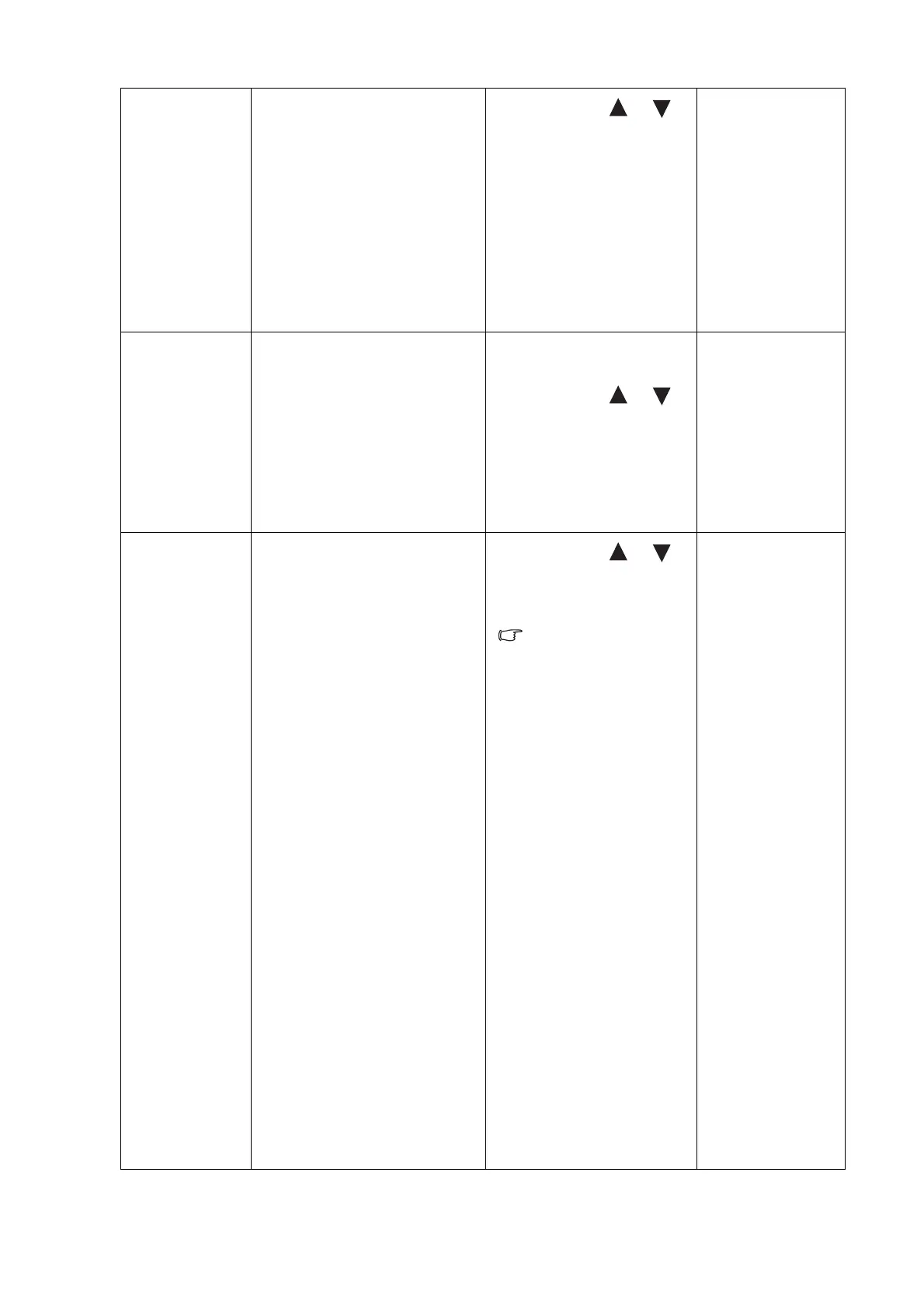25 Cómo ajustar el monitor
Demo Senseye Despliega el previsualizado
de imágenes en pantalla bajo
el modo seleccionado en
Modo imagen. Los mensajes
se dividirán en dos ventanas;
la ventana de la izquierda
muestra imágenes en modo
Standard, mientras que la
ventana de la derecha
presenta las imágenes según
el modo indicado.
Pulse las teclas o
para cambiar los ajustes.
• ACTIVAR
• DESACT.
Contraste
dinámico
(disponible
cuando la
opción Modo
de Imagen está
ajustada en
Película, Juego
o Foto)
La función permite detectar
automáticamente la
distribución de una señal de
vídeo de entrada y crear el
contraste óptimo.
Pulse la tecla ENTER para
seleccionar esta opción.
Pulse las teclas o
para cambiar la
configuración.
0 a 5
Modo de
visualización
Esta función se facilita para
permitir una relación de
aspecto diferente a 16:9, sin
que su visualización presente
distorsión geométrica
alguna.
• Overscan: aumenta
ligeramente la imagen de
entrada. Utilice esta
función para ocultar los
molestos bordes que
rodean la imagen.
• Lleno: cambia el tamaño
de la imagen de entrada
para llenar la pantalla.
Ideal para las imá3genes de
aspecto 16:9.
• Proporción: la imagen de
entrada se visualiza sin
ninguna distorsión
geométrica, llenando la
pantalla lo máximo
posible. Las imágenes 16:9
llenarán la pantalla
horizontalmente mientras
que las imágenes 4:3 lo
harán en sentido
vertical.
Pulse las teclas o
para cambiar la
configuración.
Las opciones del modo
Visualización serán
distintas según las
fuentes de señal de
entrada.
Cuando la señal
provenga de una
fuente DVI o
D-Sub y la
imagen de
entrada no tenga
una relación de
aspecto
panorámica:
• Lleno
• Proporción
O
Cuando la señal
provenga de una
fuente D-Sub
(VGA convertido
a partir de
Componente):
• Overscan
• Lleno
• Proporción
